2 - docker安装
编辑记录学习 docker 的脚印
🏃🏾♂️🏃🏾♂️
一、环境
一台可上外网的centos7,这里以本地虚拟机做演示,刚刚安装,干干净净。
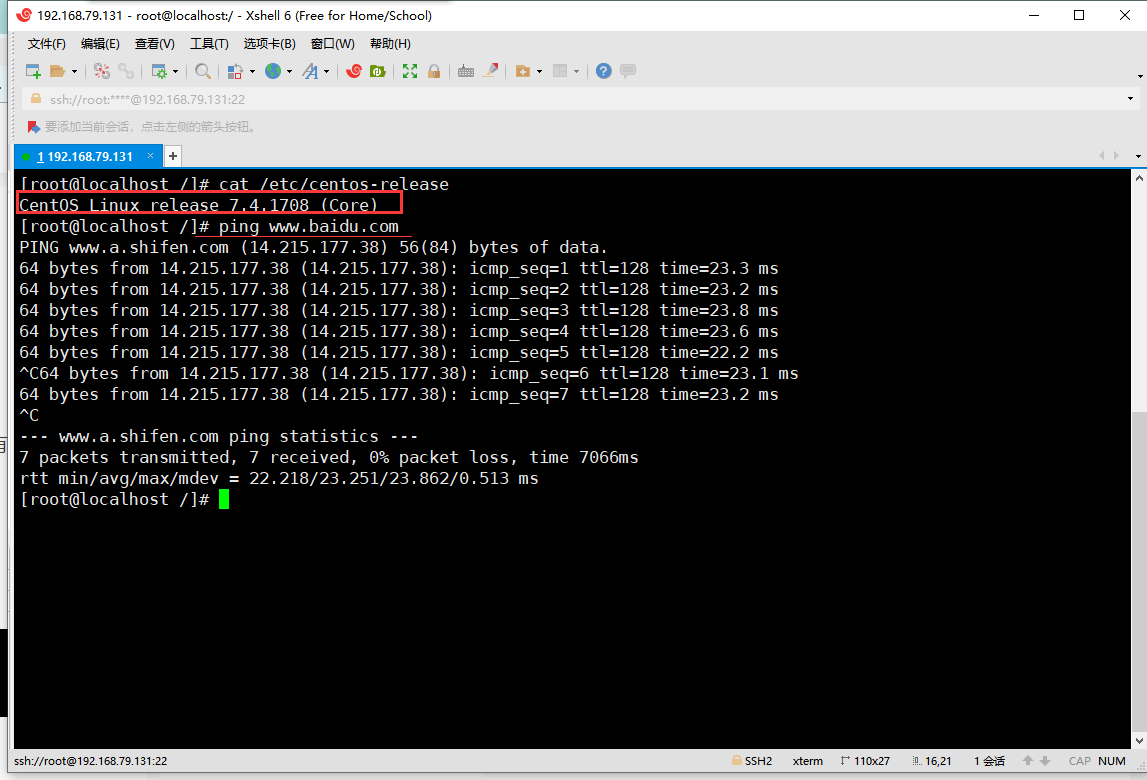
二、准备工作
1、安装vim
这个centos默认没安装vim,所以需要安装一下,如果没有yum,还得先装yum
# 安装
yum -y install vim
# 检查
npm -qa | grep vim安装docker
三、安装Docker
社区版免费,反正也只能搞到社区版,emmm....
Docker-CE安装在centos的官方教程:https://docs.docker.com/engine/install/centos/
其他版本也有,按需而取,安装过程跟着官网一步一步走就得了。
官方教程有介绍3种安装方法,这里就选最简单的也是推荐的方法安装。
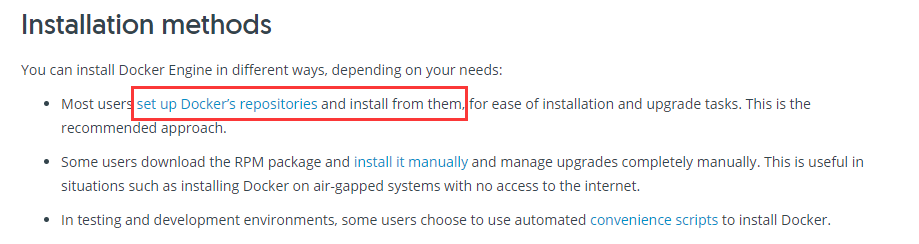
紧跟着就是这种安装方法的介绍和安装步骤。
据它介绍,第一次安装时,我们需要先安装Docker仓库,然后再安装Docker引擎。

1、安装Docker仓库
首先要安装 yum-utils 包。
yum install -y yum-utils
然后安装仓库,"\"是个连接符,拼接字符串用的。
yum-config-manager \
--add-repo \
https://download.docker.com/linux/centos/docker-ce.repo
这里仓库地址可以换成阿里云的(如果太慢的话)。
yum-config-manager \
--add-repo \
http://mirrors.aliyun.com/docker-ce/linux/centos/docker-ce.repo
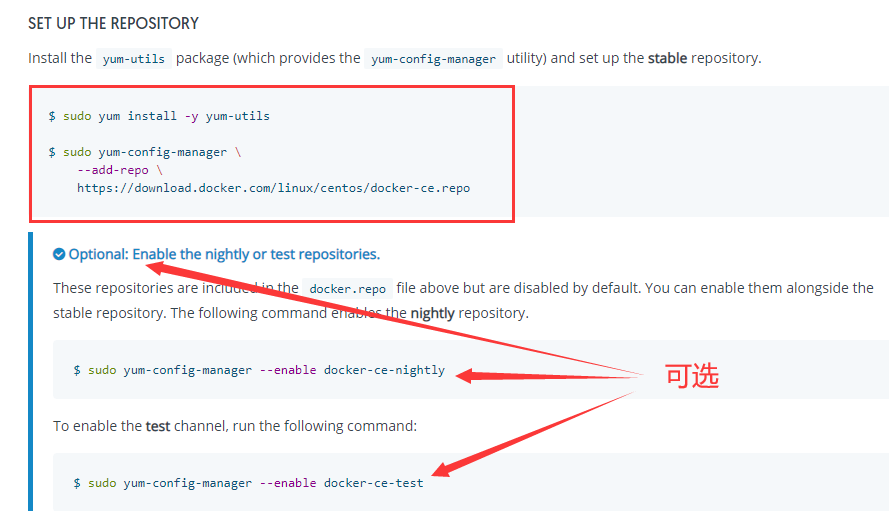
我的操作记录:
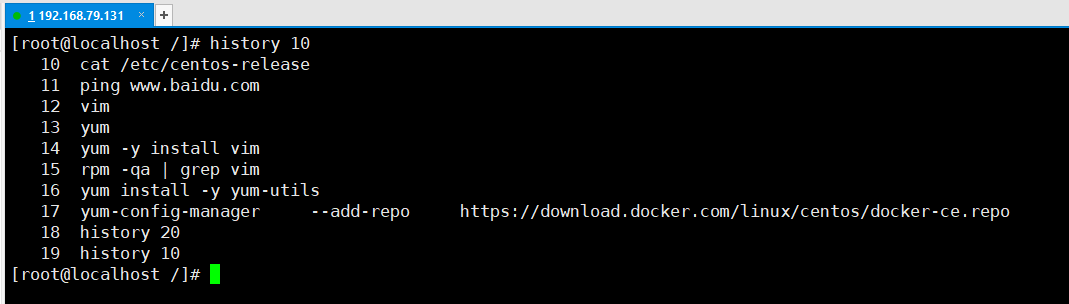
2、安装Docker引擎
版本选择也是自己定,以学习为目的的话,还是建议选择安装最新版,这样可以学到新东西。
yum -y install docker-ce docker-ce-cli containerd.io

因为刚刚选的是官网源,稍微有点慢,耐心等待一下......
如果怕连接中断什么的出各种毛病的话,就弄国内源吧。
安装完成,启动一下,查看版本,到今天docker-ce最新版本是19.03.11,19年3月的
systemctl start docker
docker version
docker客户端
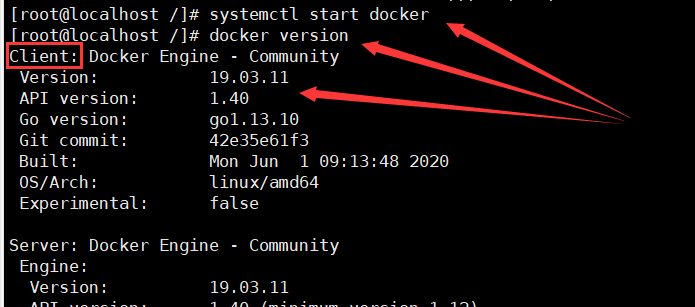
docker服务
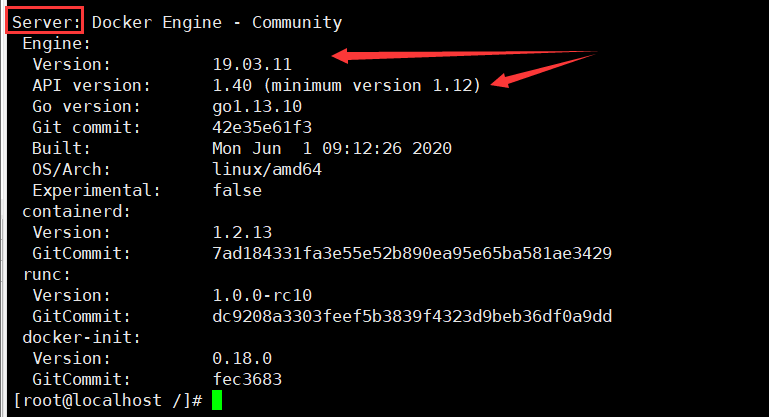
我的操作记录:
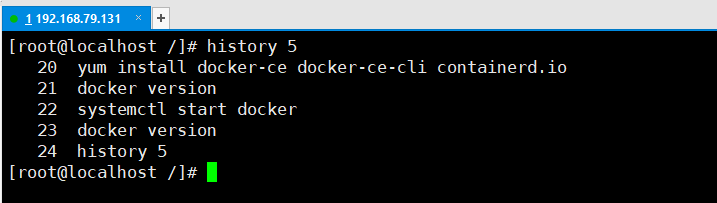
四、永恒的Hello World
安装完成,接下来跑一个 hello world 工程。
上一篇文章介绍过,docker有仓库、镜像、容器的概念。现在我们刚刚安装的这个docker还是干干净净的初生儿,那么我们就需要从远程仓库拉取一个hello-world镜像到本地,再依据这个镜像启动一个容器。
我们知道docker官方仓库在国外,如果要跑到国外去扒拉镜像到本地那也太慢了,尽管hello-world很小,但其他镜像可不一样,所以在拉取hello-world之前,我们得给docker配一下国内源,搞一个镜像加速器,这里就配一下阿里云的,好处多多。
配置docker镜像加速:
温馨提示:这是centos7的配置方法,centos6不是这样~
1、首先,你得有一个阿里云的账户,登陆进去,找到“容器镜像服务“,进入控制台,选择“镜像加速器”,选择“CentOS”。
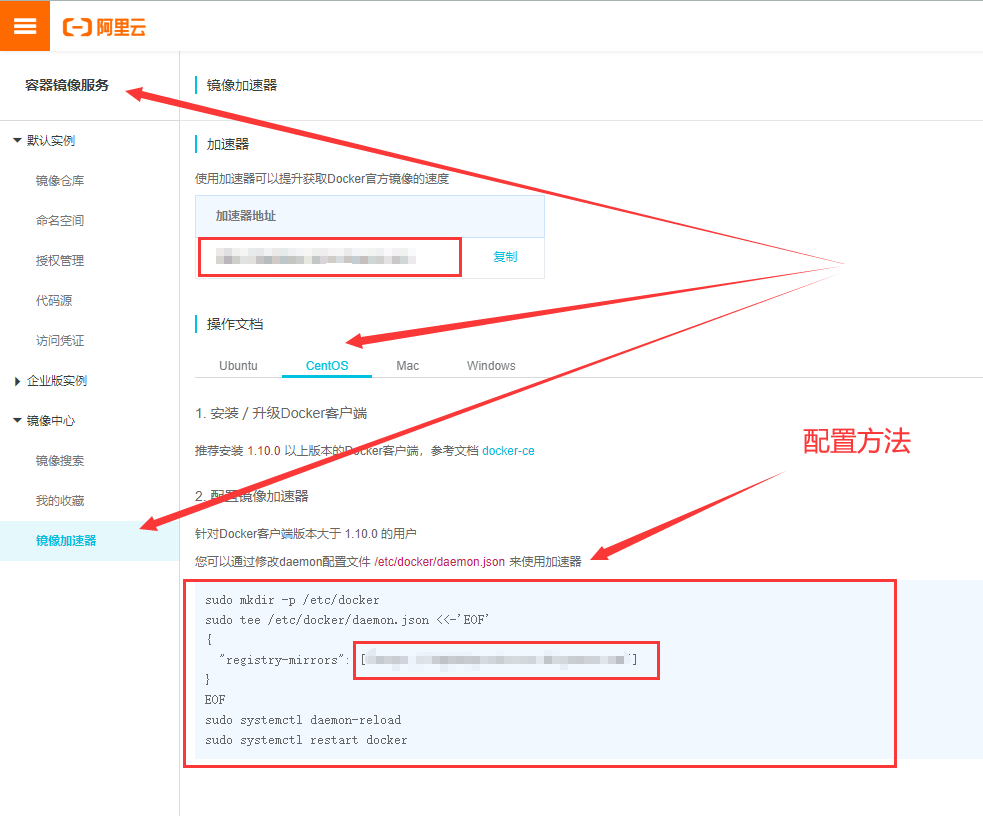
2、按照配置方法,新建一个/etc/docker目录,在这个目录下新建并编辑文件daemon.json,添加一串json数据串
mkdir -p /etc/docker
vim /etc/docker/daemon.json
# daemon.json的内容
{
"registry-mirrors": ["你的加速器地址,每个用户都不一样"]
}
3、然后重载一下,重启docker,就OK了
systemctl daemon-reload
systemctl restart docker

OK,开始hello-world
1、首先,我们可以看一下,本地镜像空空如也,运行中的容器也空空如也
docker images # 查看本地镜像
docker ps # 查看运行中的容器
镜像
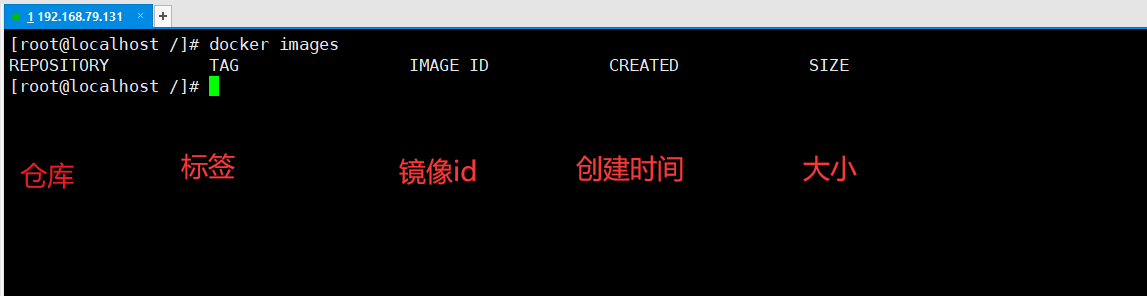
容器
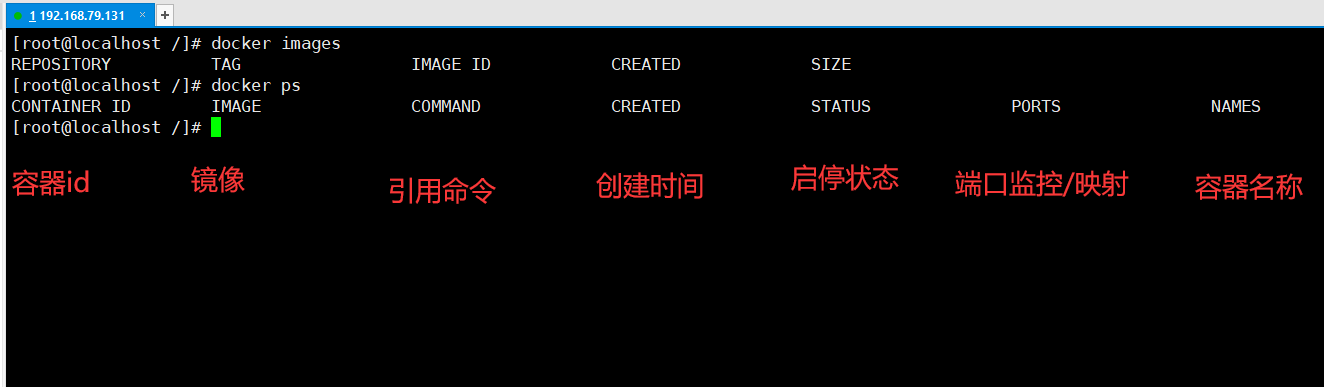
2、搜索一下远程仓库(Docker Hub)的hello-world镜像,看看都有啥
docker search 镜像名
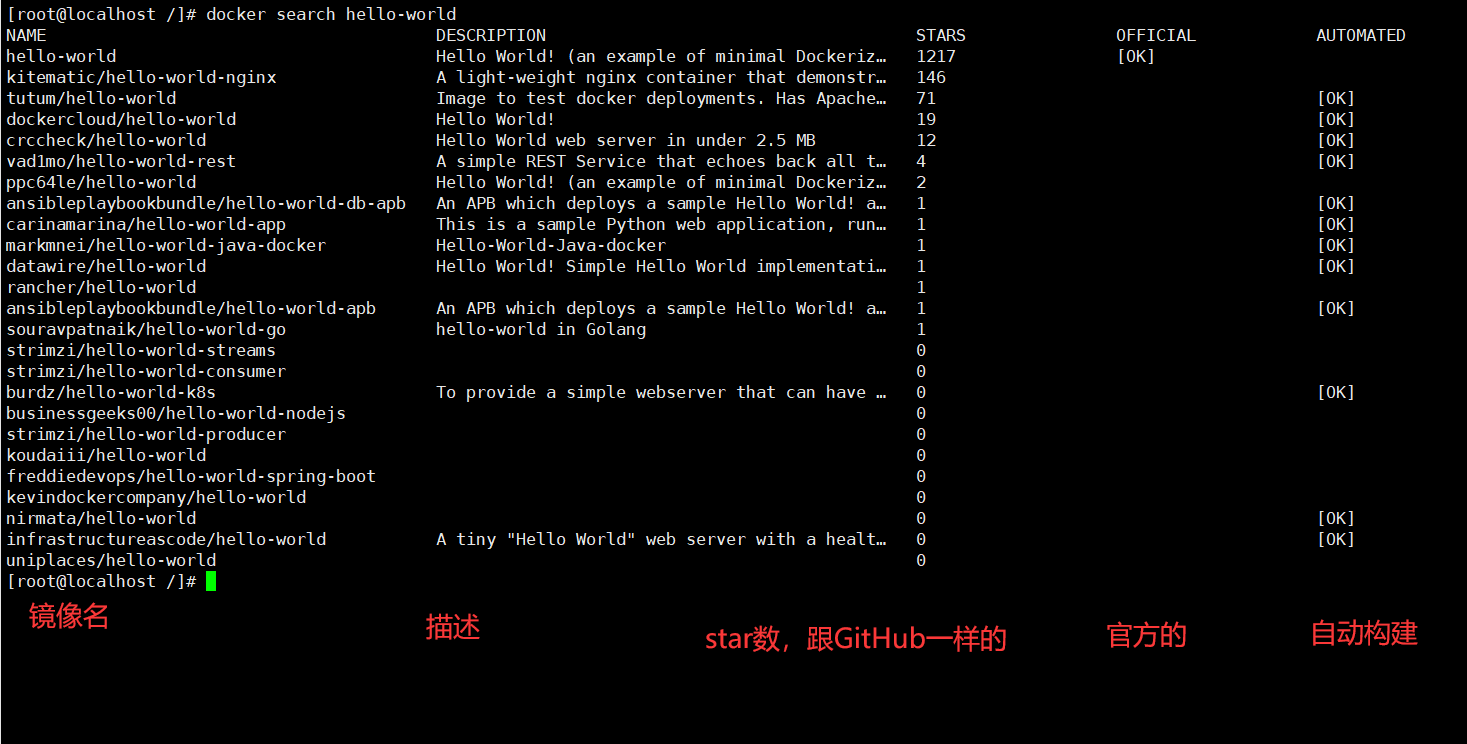
3、看镜像名,把官方的hello-world扒拉到本地
指令
docker pull image[:tag]
版本可选,如果不写,默认拉最新版
docker pull hello-world # 相当于docker pull hello-world:latest
扒拉完了,查看一下本地镜像,发现已经有了hello-world
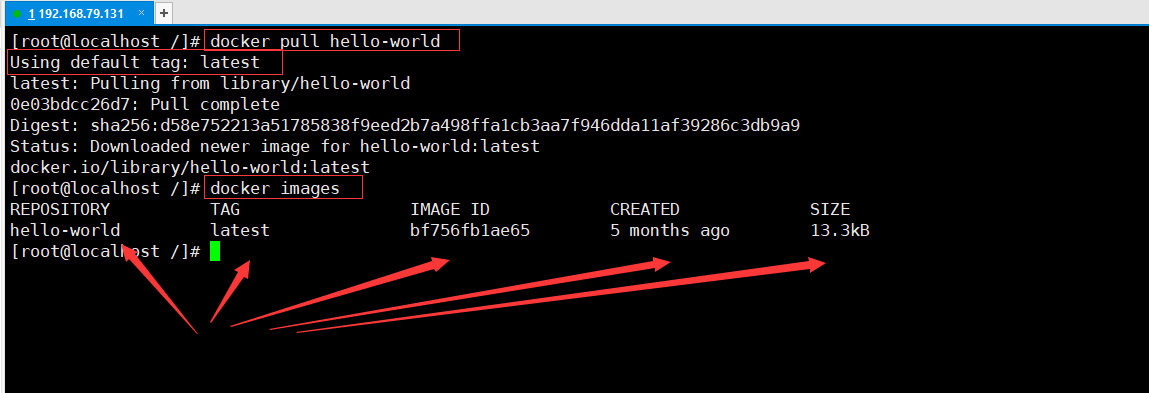
4、启动容器
两种指令都可以
# 1
docker run 镜像ID [其他参数]
# 2
docker run 镜像仓库[:tag版本] [其他参数]
我比较喜欢使用镜像ID启动容器
docker run bf756fb1ae65
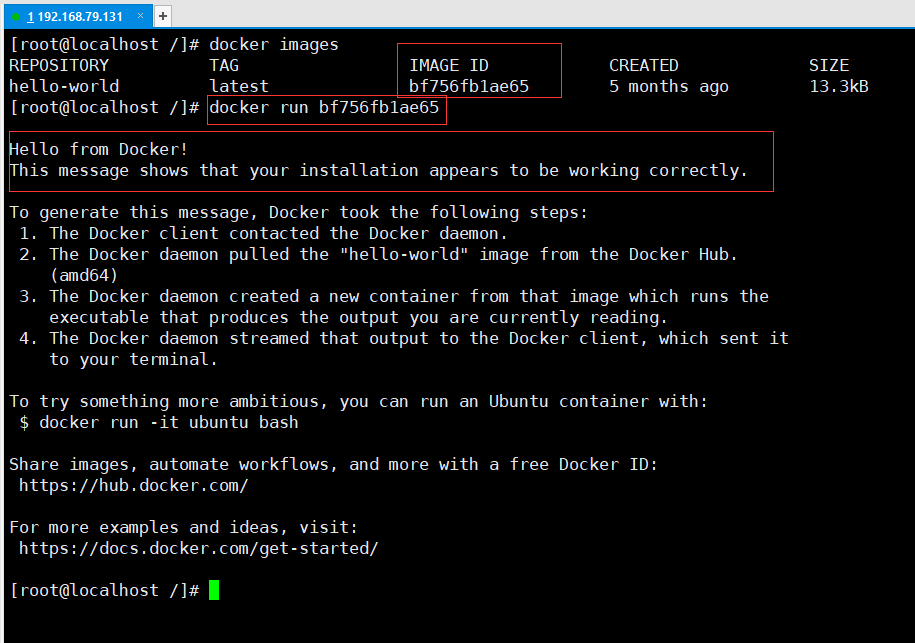
可以看到,我们已经启动成功了一个hello-world容器,此时我们可以查一下,运行中的容器

惊呆了,居然还是空空如也😱
其实这是正常的,因为这是docker的一种自我保护的机制,就是说如果要启动一个容器,那就必须有一个前台进程,如果没有,那docker就认为这个容器是空闲的很浪费资源,然后就把它给杀了🤣
但是我们可以查看它运行过的痕迹
docker ps -a

OK,本章结束,下一章计划学习docker常用命令。
快乐~~
- 0
- 0
-
分享